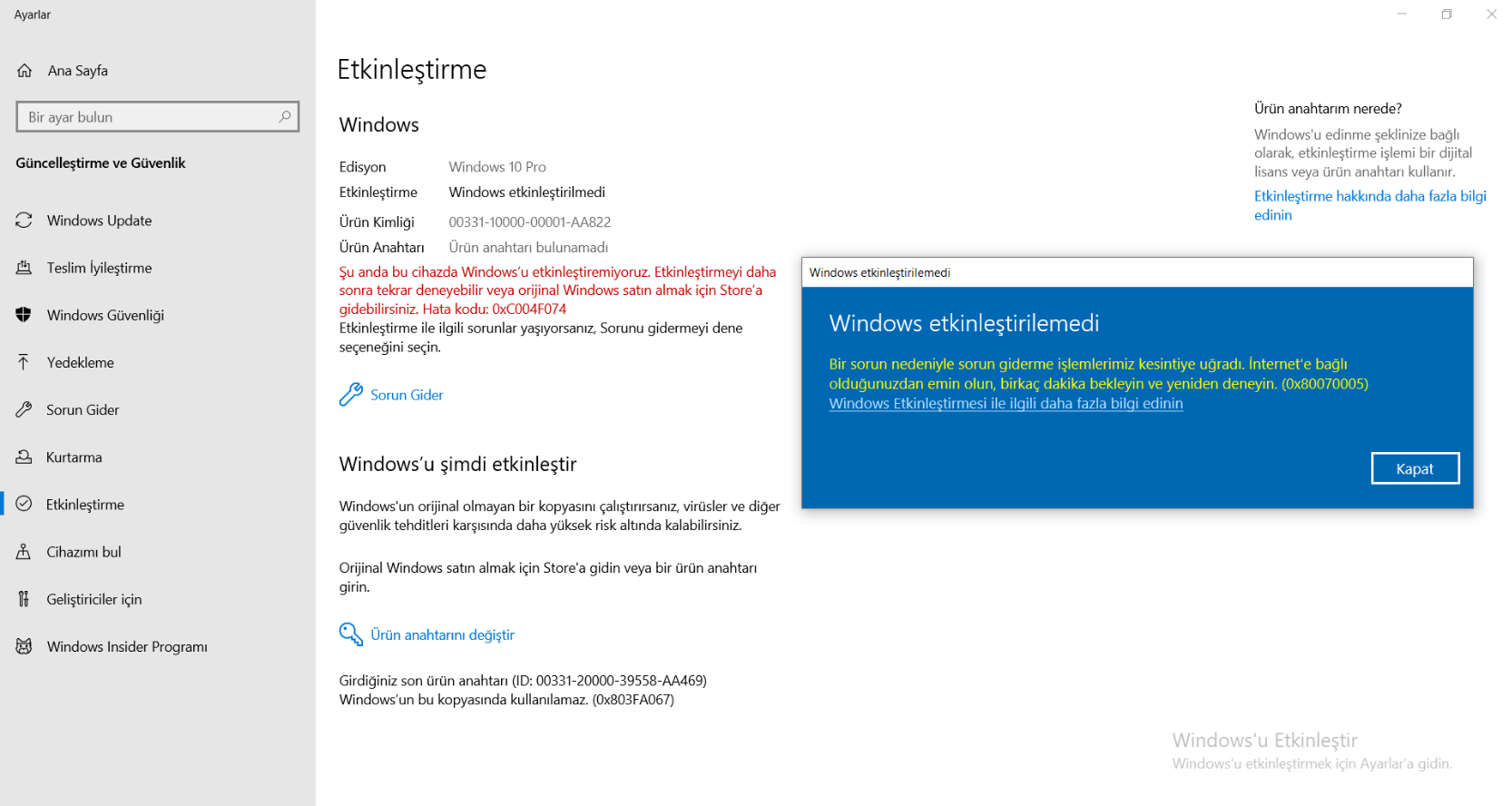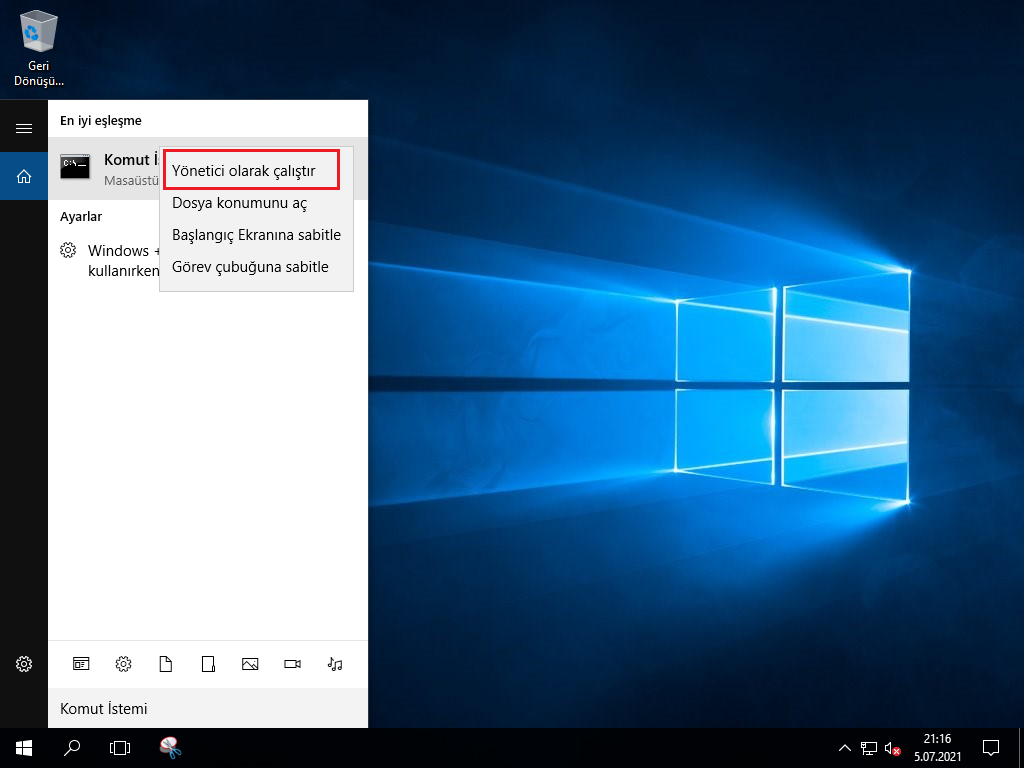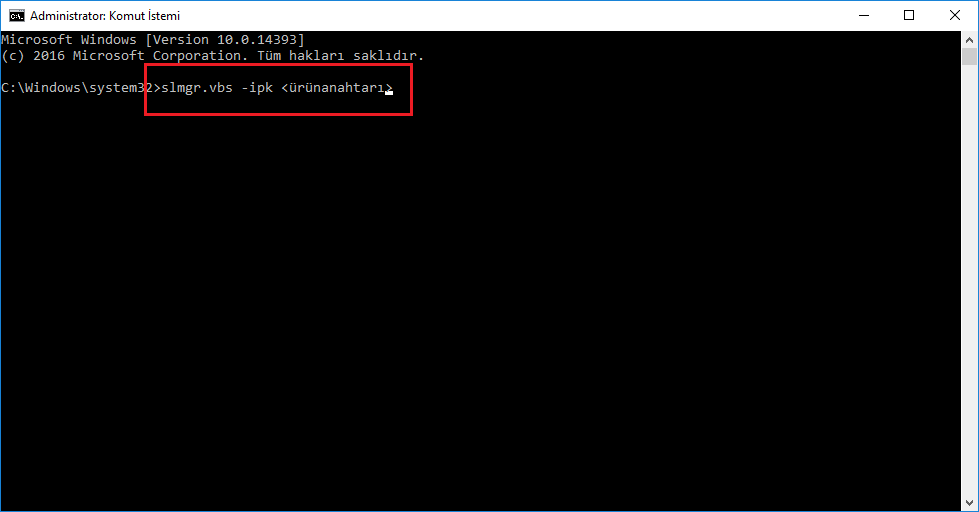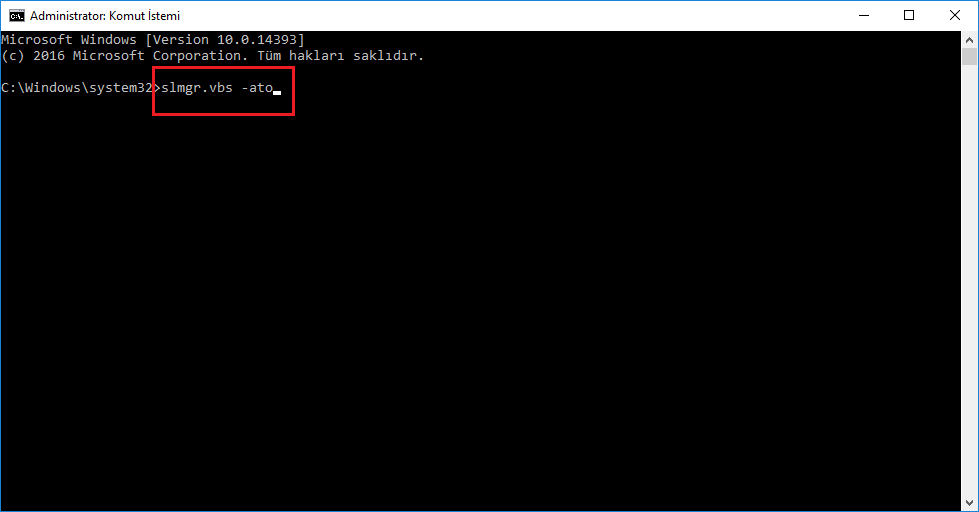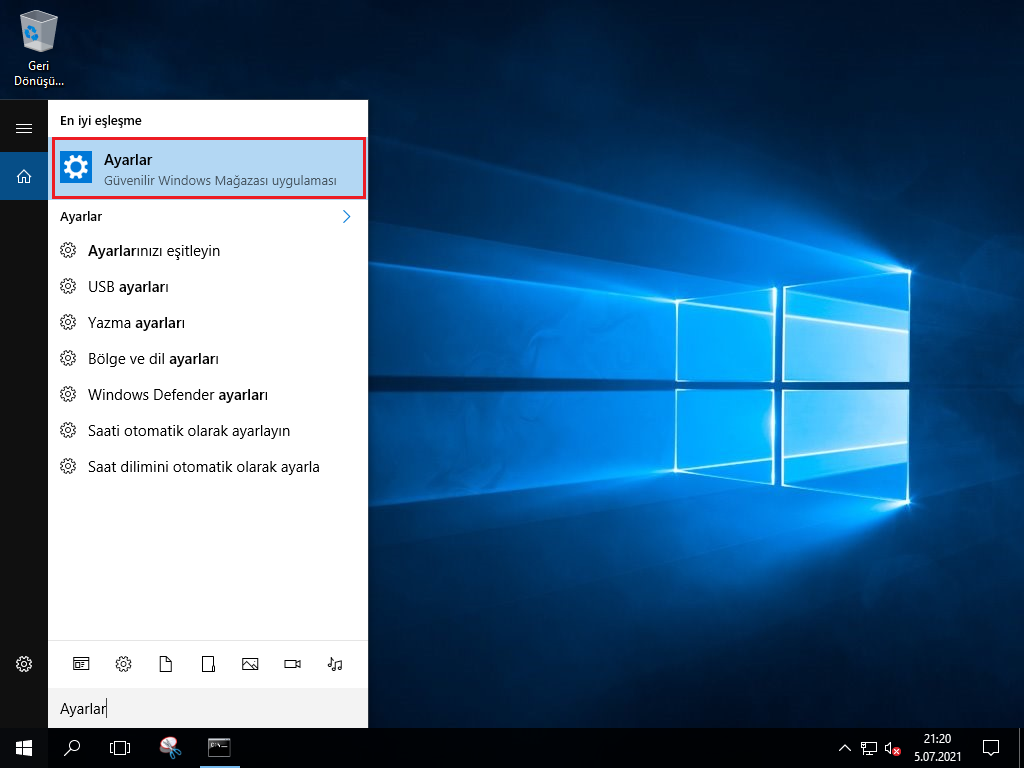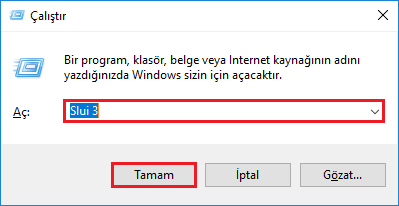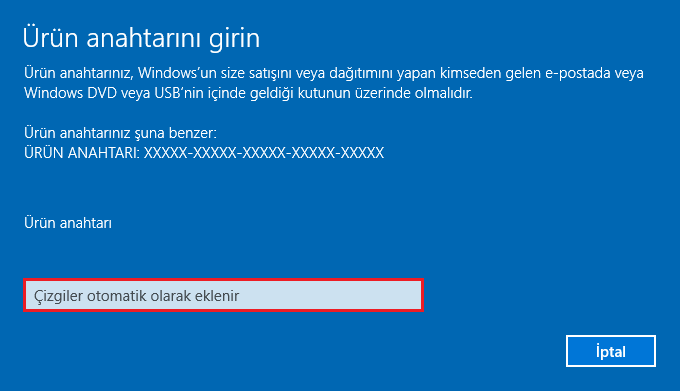Özellikle yeni işletim sistemi kurulumunun ardından karşılaşılan 0xc004f074 hatası Windows’un işlevsel bir şekilde kullanılabilmesinin önüne geçen bir hatadır. 0xc004f074 hatası çözümü için bir çok alternatif bulunabilmektedir, bu alternatiflerin sorunu çözmediği durumlarda Microsoft destek sağlayabilmektedir. Bu rehberimizde işletim sisteminin daha rahat kullanılabilmesi için Windows 10 0xc004f074 Hatası (Windows Etkileştirme) Nasıl Çözülür? sorusunun yanıtını sizlerle paylaşıyoruz.
İçindekiler
0xc004f074 Hatası Nedir
Sadece Windows 10 da değil Windows 7, Windows 8.1 gibi diğer işletim sistemlerinde de görülebilen 0xc004f074 hatası Windows Etkinleştirme hatası olarak da bilinmektedir. Bu hata işletim sistemi açılırken “Windows’un lisansı sürümünü kullanmıyorsunuz.” veya “Yazılım lisans hizmeti bilgisayarın etkinleştirilemediğini raporladı.” şeklinde de karşınıza çıkabilmektedir. Her ne kadar işletim sistemi kullanımına devam edilebiliyorsa olsa da 0xc004f074 hatası uzun vadede çok daha büyük sorunlara sebep olabilmektedir ve işletim sisteminin bazı işlevleri gerçekleştirmesinin önüne geçebilmektedir.
0xc004f074 Hatası Çözüm Yolları Nelerdir?
Birden fazla 0xc004f074 hatası çözüm yolu bulunmaktadır. Bunlardan duruma uygun olan çözüm yöntemi seçilerek uygulanabilir.
- slmgr.vbs komutu ile 0xc004f074 hatasının çözülmesi
- Güncelleme ve Etkinleştirme Sorun Gidericisi ile 0xc004f074 hatasının çözülmesi
- SFC taraması ile 0xc004f074 hatasının çözülmesi
- Slui 3 komutu ile 0xc004f074 hatasının çözülmesi
- Microsoft Destek ekibi ile iletişime geçilmesi
0xc004f074 Hatası (Windows Etkileştirme) Nasıl Çözülür?
1. Slmgr.vbs Komutu İle 0xc004f074 Hatasının Çözülmesi
1. Adım : Başlat menüsü Komut İstemi yazarak Komut İstemi‘ne tıklanır ve Yönetici Olarak Çalıştır butonuna tıklanır.
2. Adım : slmgr.vbs -ipk komutunun yanına Windows ürün anahtarı eklenerek komut çalıştırılır.
3. Adım : Bu işlemin ardından slmgr.vbs -ato komutu yazılarak Enter butonuna basılır.
4. Adım : Komutların hatasız bir şekilde çalışmasının ardından bilgisayar yeniden başlatılır.

2. Güncelleme ve Etkinleştirme Sorun Gidericisi İle Çözülmesi
1. Adım : Başlat menüsü Ayarlar yazarak Ayarlar’a tıklanır veya klavyeden Windows ve I tuşlarına aynı anda basılarak Ayarlar penceresi açılır.
2. Adım : Açılan Ayarlar penceresinde Güncelleştirme ve Güvenlik butonuna tıklanır.
3. Adım : Güncelleştirme ve Güvenlik penceresinde sol sütunda bulunan Sorun Gider butonuna tıklanır.
4. Adım : Sorun giderici tamamlandıktan sonra sorunun çözüldüğüne dair bir mesaj dönecektir.
5. Adım : Bilgisayar yeniden başlatıldıktan sonra hatanın giderildiği görülür.
3. SFC Taraması İle 0xc004f074 Hatasının Çözülmesi
1. Adım : Başlat menüsü Komut İstemi yazarak Komut İstemi‘ne tıklanır ve Yönetici Olarak Çalıştır butonuna tıklanır.
2. Adım : Açılan Komut istemi ekranına sfc /scannow komutunu yazarak Enter‘a tıklanır ve işlemlerin tamamlanmasını beklenir. Bu komutun çalıştığı süre boyunca bilgisayarda başka bir işlem yapılması, bilgisayarın kapatılması ve yeniden başlatılması tavsiye edilmez.
3. Adım : İşlemler tamamlandıktan sonra bilgisayar yeniden başlatılır.

4. Slui 3 Komutu İle 0xc004f074 Hatasının Çözülmesi
1. Adım : Başlat menüsüne Çalıştır yazalarak veya klavyede Windows ve R tuşlarına aynı anda basılarak Çalıştır açılır.
2. Adım : Açılan Çalıştır sekmesinde Aç kısmına Slui 3 yazılır ve Tamam butonuna basılır.
3. Adım : Açılan Windows Etkinleştirme penceresinde Ürün anahtarı kutucuğuna ürün anahtarı girilir ve Sonra butonuna basılır.
4. Adım : Adımlar takip edilir ve Etkinleştir butonuna basılır.
5. Adım : Bilgisayar yeniden başlatıldıktan sonra 0xc004f074 hatasının kaybolduğu görülecektir.
5. Microsoft Destek Ekibi ile İletişime Geçilmesi
Microsoft kullanıcılarına her zaman destek vermektedir. Belirtilen tüm işlemlerin yapılmasının ardından hala 0xc004f074 hatası alınıyorsa Microsoft Destek ekibi ile iletişime geçilebilir. Yapılan tüm işlemlerin ayrıntılı bir şekilde anlatılması ve ekran görüntüleri ile desteklenmesi sorunun çözümüne daha hızlı ulaşılmasını sağlayacaktır.
Tüm Windows kullanıcılarının zaman zaman karşılaştığı 0xc004f074 Hatası (Windows Etkileştirme) Nedir, 0xc004fo74 hatası nasıl çözülür? sorunun cevabını sizlerle paylaştık. Sorunla ilgili daha fazla sorunuz veya yorumunuz varsa sitemizden bizimle paylaşabilirsiniz.